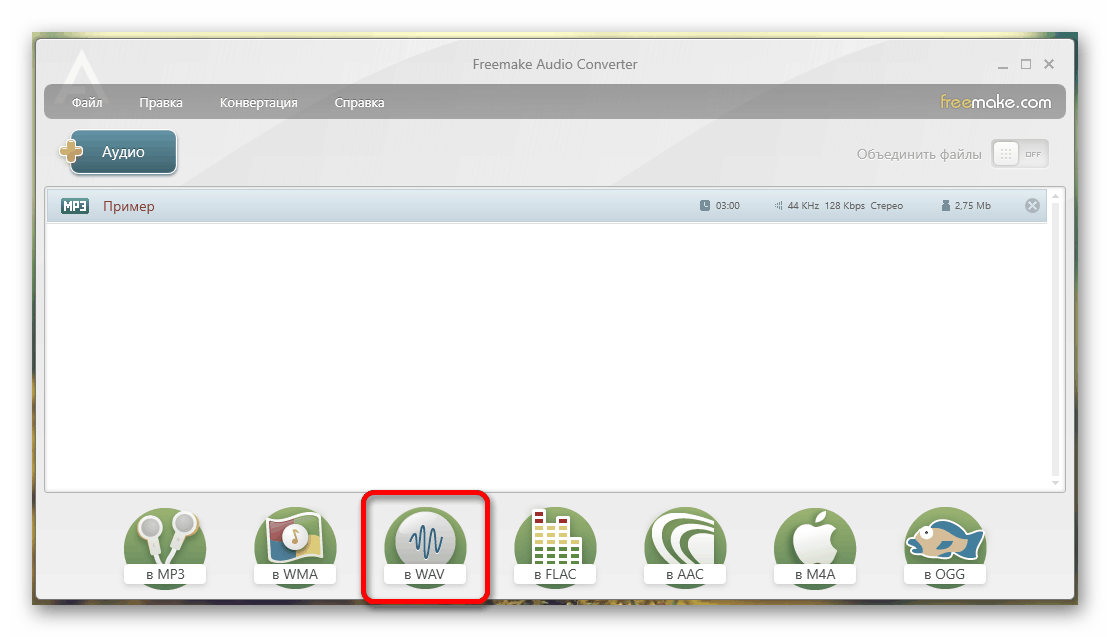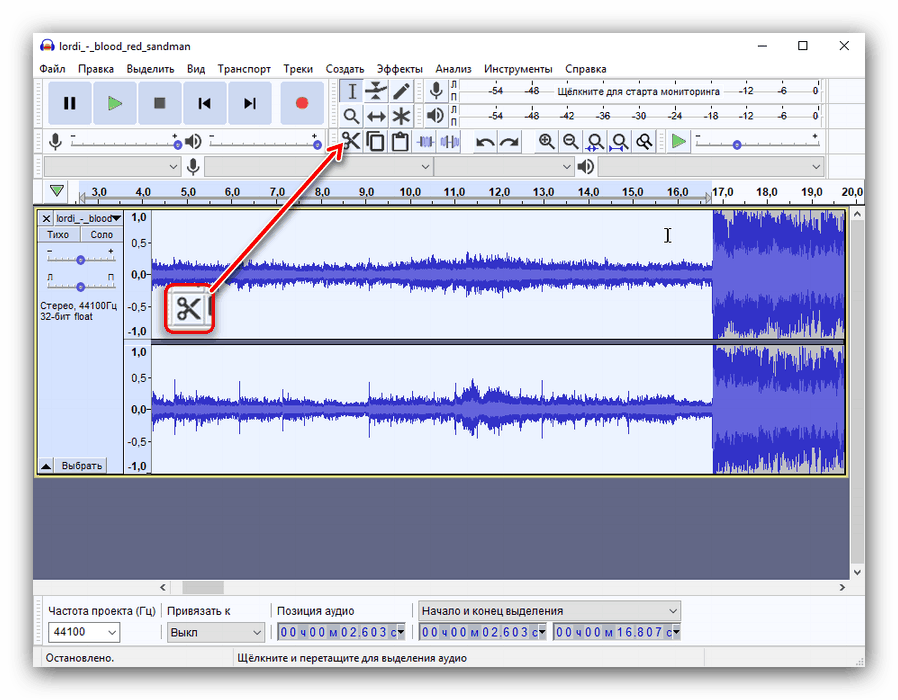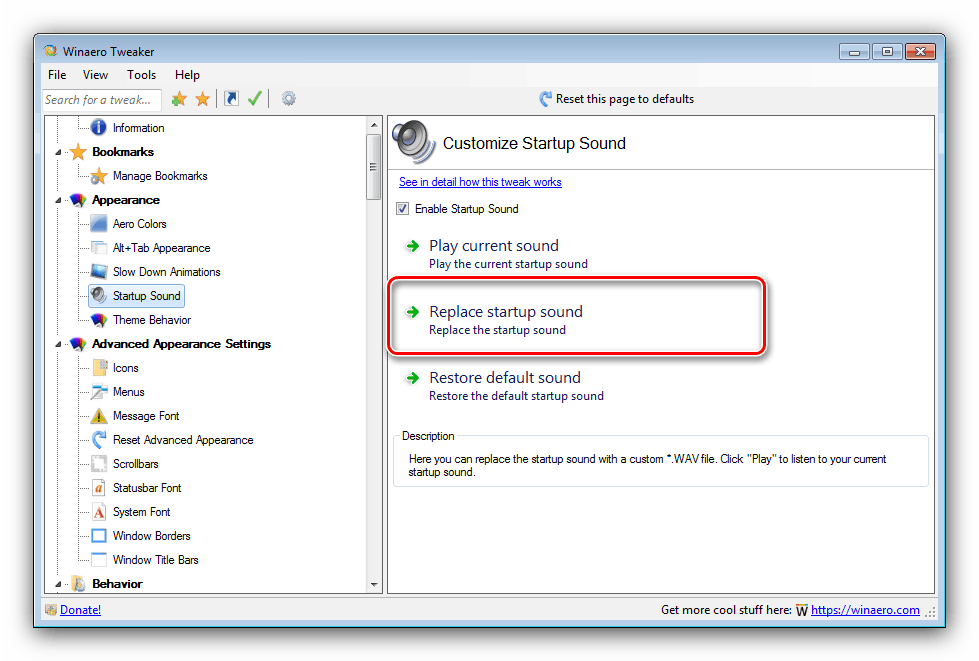Změňte povolený zvuk v systému Windows 7

Operační systémy Windows, počínaje verzí 98, po zapnutí přehrají pozdrav a signalizují to uživateli. Standardní melodie v průběhu času obtěžuje a mnoho z nich má chuť ji nahradit něčím jiným. Dnes chceme v systému Windows 7 zavést metody nahrazení zvuků začlenění.
Obsah
Jak nahradit spouštěcí zvuk v systému Windows 7
„Sedm“ a novější verze neumožňují uživateli nahradit zvuky nástroji zabudovanými do OS, k dosažení tohoto cíle lze dosáhnout pouze nástroji třetích stran. Samotný postup se skládá ze tří fází: kontrola, zda je možnost hrát melodii aktivní, když je zapnutá; příprava zvukového souboru a skutečná výměna hudby.
Krok 1: Zkontrolujte možnost přehrávání
Před zahájením postupu se ujistěte, že je funkce zapnutí melodie aktivní po zapnutí počítače.
- Na „Ploše“ otevřete systémovou lištu, najděte ikonu pro změnu úrovně hlasitosti a klikněte na ni pravým tlačítkem. Zobrazí se místní nabídka, ve které byste měli vybrat položku Zvuky .
- Otevře se panel nastavení zvukového schématu. Zvýrazněte „Windows“ a poté zaškrtněte políčko „Přehrát vyzváněcí tón při spuštění systému Windows“ . Pokud tomu tak není, zkontrolujte to, pak klikněte na Použít a OK .
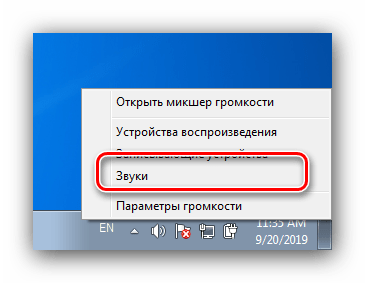
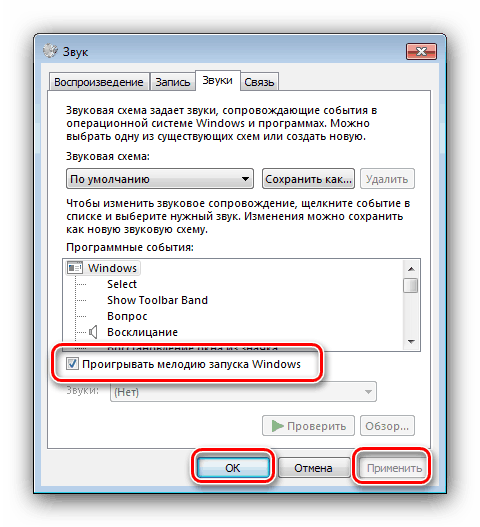
Poté přistoupíme k přípravě samotného souboru.
Krok 2: Příprava zvukového souboru
Ne všechny hudební soubory jsou vhodné pro použití jako zvuk zapnutí OS. K tomuto účelu jsou vhodné vyzváněcí tóny, které nepřesahují 10 sekund ve formátu WAV, to znamená, že pokud plánujete jejich použití v takové kvalitě, měly by být připraveny soubory MP3 známé mnoha uživatelům.
- Nejprve musíte vybrat správný zvukový klip. Pokuste se najít útlumový zvukový soubor, který odpovídá délce.
- Pokud najdete soubor ve formátu MP3, budete jej muset převést na WAV. Mnoho aplikací pro zpracování zvuku dokáže převádět zvukové formáty z jednoho do druhého.
![Převaděč Vyihodnoy-format-fayla-v-freemake-audio]()
Další podrobnosti: Jak převést MP3 do WAV
- Dále musí být výsledný soubor oříznut nebo oříznut z něj fragment o délce 10 sekund. Tuto úlohu zvládne jakýkoli editor hudebních souborů, Audacity .
![Vyrezanie-fragmenta-fajla-v-prilozhenii-Audacity]()
Lekce: Jak zkrátit skladbu v Audacity
Pokud to nechcete dělat, máte k dispozici desítky webů, kde najdete sady různých vyzváněcích tónů - takové soubory jsou obvykle vhodné pro zahrnutí požadavků na vyzváněcí tóny.
Po přípravě budoucí melodie můžete přistoupit k její okamžité výměně.
Fáze 3: Výměna inkluzního vyzváněcího tónu
Windows 7 neumožňuje přímou změnu melodie - spuštění hudby je považováno za systémový soubor, nástroje pro výběr, které nejsou k dispozici v OS. Existuje však aplikace, která dokáže vyřešit současný úkol - nástroj zvaný Winaero Tweaker.
Stáhněte si Winaero Tweaker z oficiálních stránek
- Otevřete aplikaci a přejděte do části nabídky „Vzhled“ , ve které vyberte „Startup Sound“ .
- Nejprve klikněte na tlačítko „Přehrát aktuální zvuk“ - měla by se přehrát standardní melodie pro zapnutí systému Windows 7.
- Chcete-li zvuk nahradit, použijte tlačítko „Nahradit spouštěcí zvuk“ .
![Instalace nového spouštěcího zvuku systému Windows 7 před jeho výměnou v programu Winaero Tweaker]()
Po kliknutí na toto tlačítko se otevře rozhraní Průzkumníka , ve kterém byste měli vybrat novou melodii - dříve přijatý 10sekundový dokument.
- Po zprávě o úspěšném stažení souboru WAV klikněte na tlačítko „Restartovat nyní“ a restartujte počítač (jedná se o požadovaný postup).
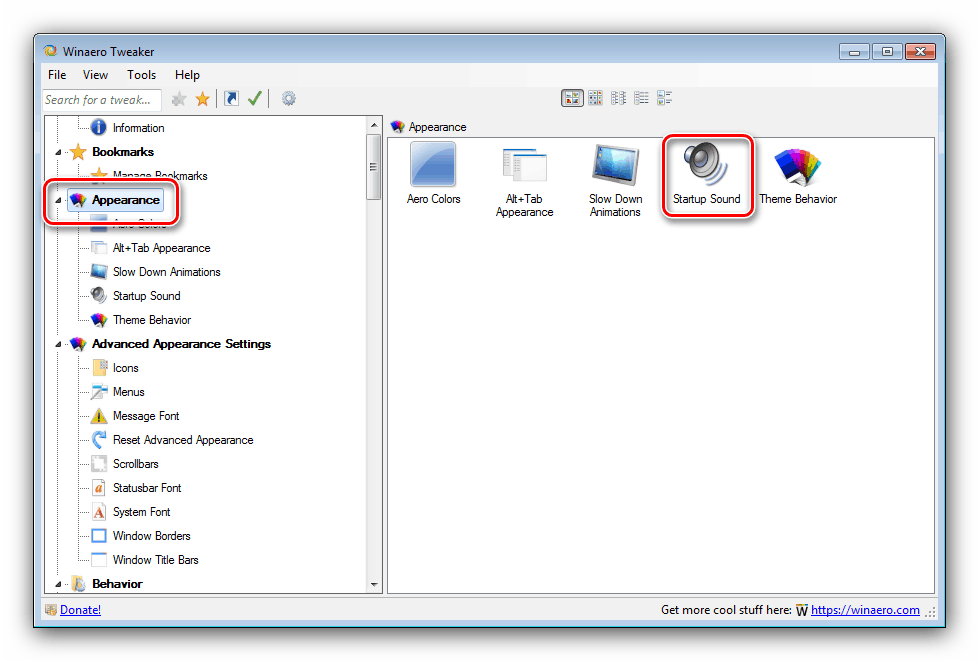
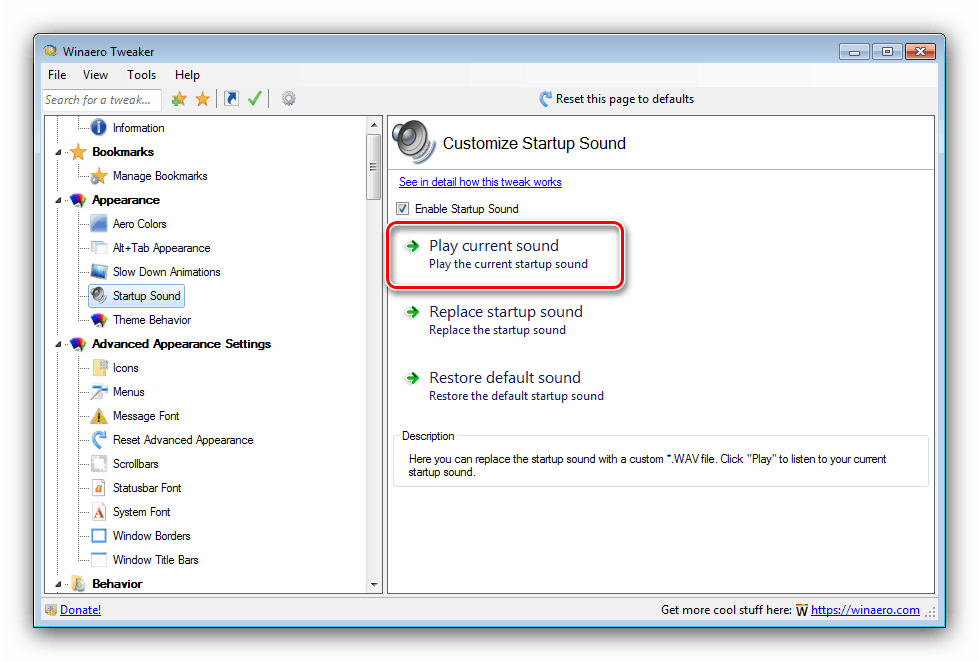
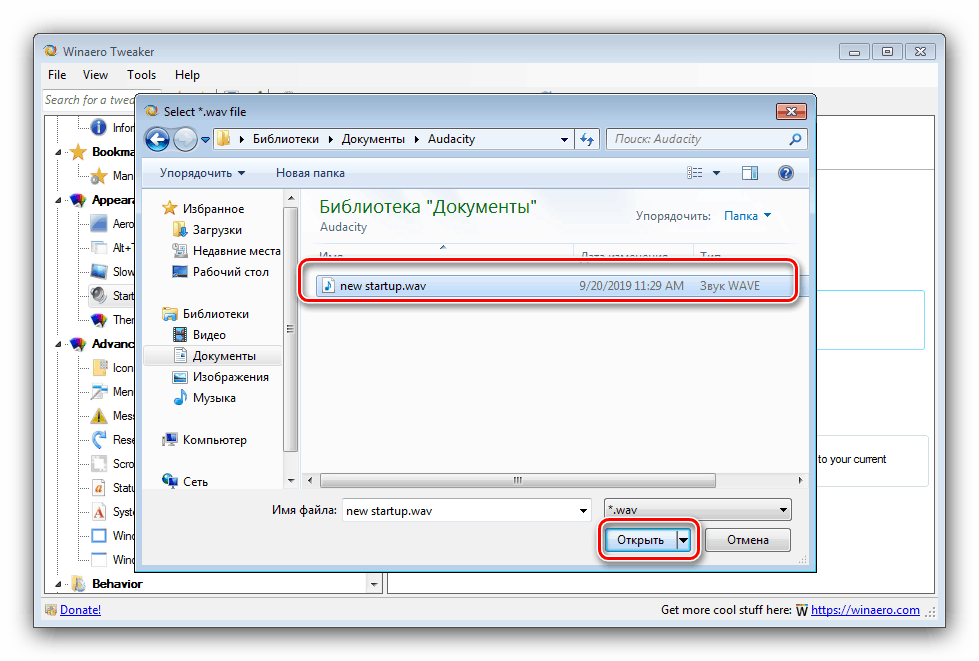
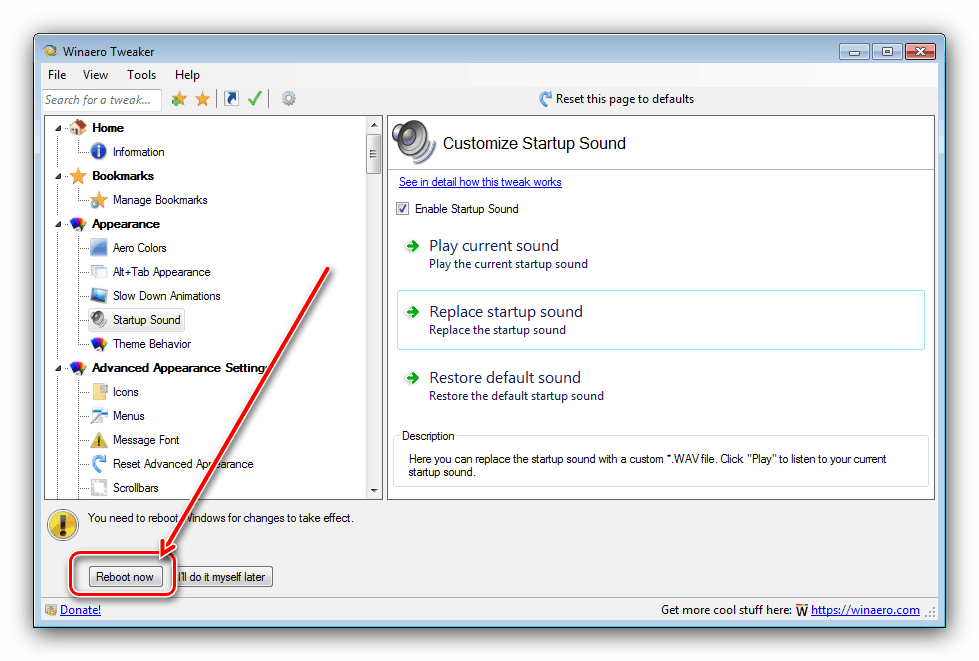
Váš počítač bude nyní mít nový vyzváněcí tón. Nevýhodou této metody je relativní složitost přípravy souboru a nutnost použití aplikace třetí strany.